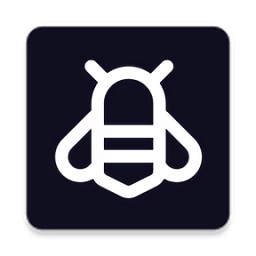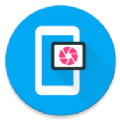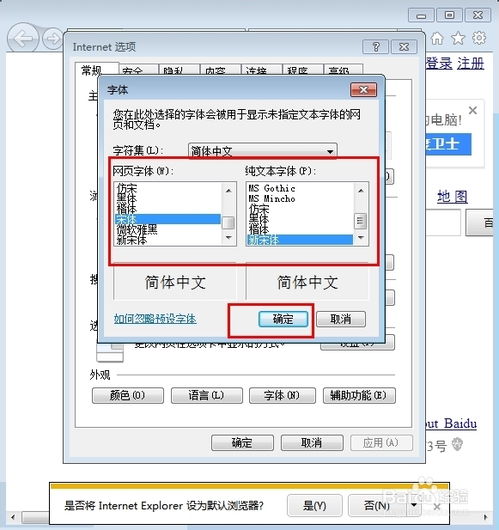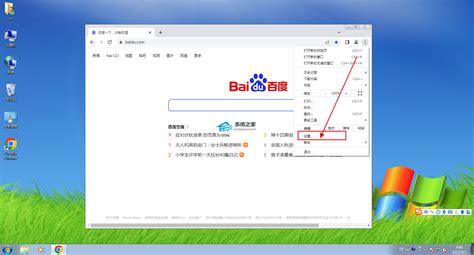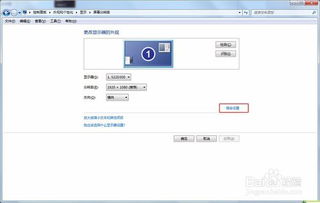如何调整电脑屏幕图标大小
电脑屏幕图标大小的调整是许多用户在使用电脑时经常需要进行的操作。不论是为了适应不同的屏幕分辨率,还是出于个人使用习惯和视觉需求的考虑,掌握调整图标大小的方法都显得尤为重要。本文将详细介绍几种常见的调整电脑屏幕图标大小的方法,帮助用户轻松实现个性化设置。
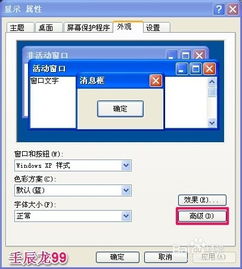
通过鼠标右键菜单调整
这是最简单且直观的方法之一。首先,将鼠标光标移动到桌面上的空白区域,然后单击鼠标右键。在弹出的菜单中,找到并点击“查看”选项。在“查看”的子菜单中,你会看到“大图标”、“中等图标”和“小图标”三个选项。根据自己的需求,选择合适的图标大小即可。这种方法适用于大多数Windows操作系统版本,操作简单快捷。

通过系统设置调整
如果需要更全面的调整,包括对整个显示界面的缩放比例进行改变,可以通过系统设置来完成。

1. 打开设置:首先,点击电脑屏幕左下角的“开始菜单”,然后找到并点击“设置”图标。在Windows 10和Windows 11中,这个图标通常是一个齿轮形状。
2. 进入系统选项:在“设置”窗口中,找到并点击“系统”选项。
3. 调整缩放比例:在系统设置的左侧菜单中,点击“显示”选项。然后,在右侧的窗口中,你会看到“缩放与布局”部分。通过修改这里的缩放比例数值,可以调整整个桌面的大小,包括图标、文本和应用等。修改完成后,系统可能需要重启才能生效。
使用鼠标滚轮调整
除了上述方法,还可以使用鼠标滚轮配合Ctrl键来调整桌面图标的大小。
1. 定位鼠标:将鼠标悬停在桌面上的空白区域。
2. 滚动鼠标滚轮:按住键盘上的Ctrl键,同时滚动鼠标滚轮。向前滚动鼠标滚轮会使图标变大,向后滚动则会缩小图标。这种方法允许你在不同大小之间快速切换,非常适用于临时调整。
快捷键调整
对于喜欢高效操作的用户,快捷键是一个不错的选择。通过Ctrl键和Shift键的组合,可以快速切换到预设的图标大小。
Ctrl + Shift + 1:切换到超大图标(256×256像素)。
Ctrl + Shift + 2:切换到大图标(96×96像素)。
Ctrl + Shift + 3:切换到中等图标(48×48像素)。
Ctrl + Shift + 4:切换到小图标(16×16像素)。
这种方法省去了打开菜单的步骤,只需按下相应的快捷键组合即可实现快速调整。
自动排列图标
如果桌面图标排列混乱,可以使用自动排列功能来整理桌面。右键单击桌面空白区域,选择“查看”>“自动排列图标”。这样,电脑图标会自动排列整齐,保持桌面整洁有序。虽然这种方法不会直接改变图标的大小,但可以提升桌面的整体美观度。
通过高级设置调整
对于追求更精细调整的用户,可以通过高级设置来实现。
1. 进入显示设置:右键单击桌面空白区域,选择“显示设置”。
2. 找到缩放和布局:在“显示设置”窗口中,滚动到“缩放和布局”部分。
3. 调整缩放比例:在“更改文本、应用等项目的大小”中,选择合适的数值。如果系统预设的几种尺寸都不合适,可以点击下方的“高级缩放设置”。
4. 自定义缩放:在“自定义缩放”下输入数值,并点击“应用”按钮。最后,点击“立即注销”或重启电脑以使设置生效。
通过注册表调整(高级用户)
对于喜欢定制系统的用户,可以通过修改注册表来精确调整图标大小。但需要注意的是,修改注册表可能会影响系统稳定性,建议在操作前备份注册表。
1. 打开注册表编辑器:按Win + R组合键,输入`regedit`并按回车键。
2. 定位到指定路径:在注册表编辑器中,定位到以下路径:`HKEY_CURRENT_USER\Software\Microsoft\Windows\Shell\Bags\1\Desktop`。
3. 修改IconSize数值:找到`IconSize`项,双击并修改其数值。数值越大,图标越大。
4. 重启系统:修改完成后,重启系统或刷新桌面即可看到效果。
使用第三方软件调整
如果觉得手动调整步骤繁琐,或者不太熟悉注册表的操作,可以尝试使用第三方桌面管理软件。这些软件通常提供了丰富的桌面整理功能,包括智能调整图标大小、图标自动收纳、时钟显示、备忘录等实用功能。通过使用这些软件,不仅可以使桌面更加美观整洁,还能有效提升工作效率。
注意事项
1. 保持耐心和细心:在进行调整时,要保持耐心和细心,避免误操作导致桌面布局混乱。
2. 合理调整图标大小:根据自己的使用习惯和视觉需求,合理调整图标大小,确保桌面既美观又实用。
3. 备份注册表:在修改注册表之前,务必备份注册表,以防出现意外情况导致系统不稳定。
4. 定期更新系统:定期更新操作系统和驱动程序,以确保系统的稳定性和兼容性。
通过上述方法,你可以轻松调整电脑屏幕图标的大小,找到最适合自己的显示效果。不论是喜欢快捷操作、追求精细调整,还是寻求智能管理,这些方法都能满足你的需求,帮助你打造井井有条的桌面环境。希望本文的介绍能帮助你更好地使用电脑,提升工作和生活的效率。
- 上一篇: 如何区分对联的上下联左右位置
- 下一篇: 日月潭全面深度解析
-
 轻松调整Win7桌面图标大小的方法资讯攻略11-21
轻松调整Win7桌面图标大小的方法资讯攻略11-21 -
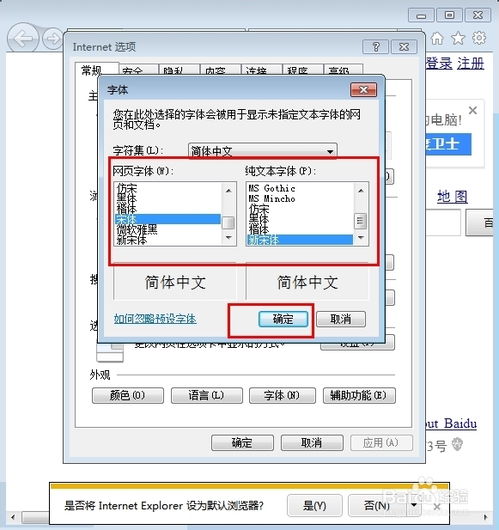 如何调整电脑网页上的字体大小资讯攻略11-11
如何调整电脑网页上的字体大小资讯攻略11-11 -
 如何在Win7家庭普通版中设置桌面图标资讯攻略01-10
如何在Win7家庭普通版中设置桌面图标资讯攻略01-10 -
 电脑浏览器最大化后如何恢复原窗口大小?资讯攻略11-25
电脑浏览器最大化后如何恢复原窗口大小?资讯攻略11-25 -
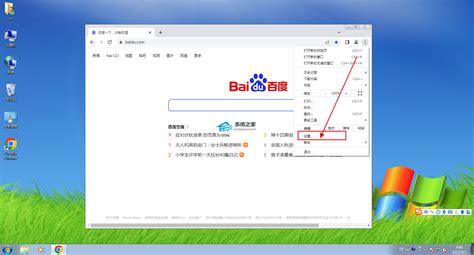 如何调整电脑浏览器中的字体大小资讯攻略11-30
如何调整电脑浏览器中的字体大小资讯攻略11-30 -
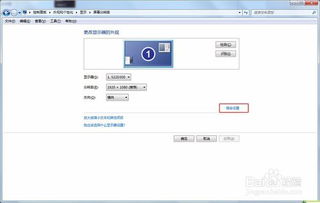 Windows 7电脑怎样设置屏幕刷新频率?资讯攻略11-23
Windows 7电脑怎样设置屏幕刷新频率?资讯攻略11-23